Instalasi Taiga sebagai Project Management
0 people liked this article
A. Pendahuluan
Taiga merupakan sebuah project management tool opensource yang memiliki multifungsi untuk individu maupun kelompok dalam menyelesaikan suatu project. Untuk detail fitur pada Taiga bisa melihat informasi disini.
Prerequisite
- Buat server dengan OS Linux. Pada tutorial ini menggunakan Ubuntu 20.04LTS
- Instalasi Docker
- Instalasi Taiga Docker
B. Instalasi dan Konfigurasi
Install Docker
Install Docker
- Instal depedensi untuk Docker
# apt-get install ca-certificates curl gnupg lsb-release

- Tambahkan gpg key untuk docker repository
# mkdir -p /etc/apt/keyrings; curl -fsSL https://download.docker.com/linux/ubuntu/gpg | sudo gpg -- dearmor -o /etc/apt/keyrings/docker.gpg
- Buat docker repository
# echo "deb [arch=$(dpkg --print-architecture) signed-by=/etc/apt/keyrings/docker.gpg] https://download.docker.com/linux/ubuntu $(lsb_release -cs) stable" | sudo tee /etc/apt/sources.list.d/docker.list > /dev/null
- Update sistem dengan
# apt update -y
- Instal Docker
# apt-get install docker-ce docker-ce-cli containerd.io docker-compose-plugin
- Download Docker-compose
# wget https://github.com/docker/compose/releases/download/v2.3.3/docker-compose-linux-x86_64
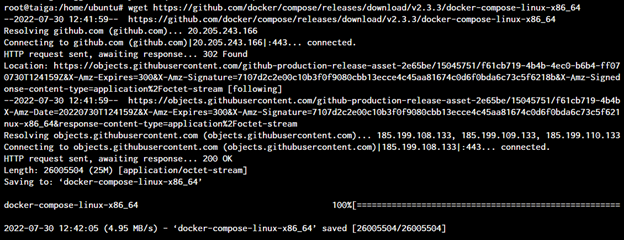 1. Download Docker Compose
1. Download Docker Compose
- Set binary docker-compose
# mv docker-compose-linux-x86_64 /usr/local/bin/docker-compose; chmod +x /usr/local/bin/docker-compose
- Hapus golang credential docker
# apt remove golang-docker-credential-helpers
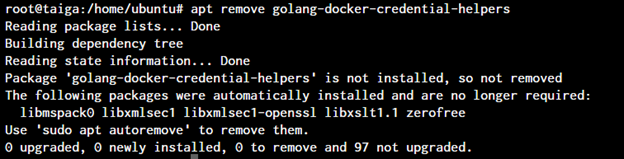 2. Hapus Golang
2. Hapus Golang
- Jalankan Docker
# systemctl start docker; systemctl enable docker
 3. Menjalankan Docker
3. Menjalankan Docker
- Periksa status docker
# systemctl status docker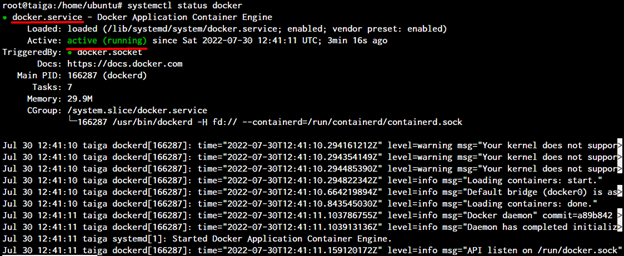 4. Cek Status Docker
4. Cek Status Docker
Install Taiga Docker
- Instal Git client
# apt-get install git
- Clone repository Taiga
# git clone https://github.com/kaleidos-ventures/taiga-docker.git
 5. Clone Repo Taiga
5. Clone Repo Taiga
- Masuk ke directory Taiga
# cd taiga-docker
- Konfigurasi Taiga Docker agar menggunakan IP Public:
- Buka file docker-compose.yml menggunakan vi atau nano
- Ubah localhost menjadi IP Public kalian yang dapat dilihat pada portal NEO Cloud
TAIGA_SITES_DOMAIN: "103.150.88.91:9000”
TAIGA_URL: "http://103.150.88.91:9000”
TAIGA_WEBSOCKETS_URL: "ws://103.150.88.91:9000"
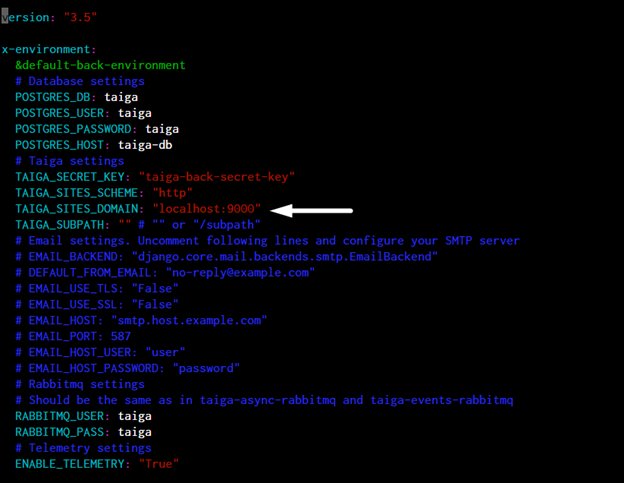 6. Konfigurasi Taiga Docker
6. Konfigurasi Taiga Docker
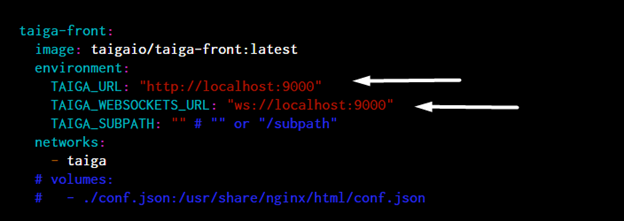 7. Konfigurasi Taiga Docker
7. Konfigurasi Taiga Docker
- Instal Taiga Docker dengan menjalankan command berikut
# ./launch-all.sh (tunggu prosesnya hingga selesai)
- Buat Taiga Docker user dengan menggunakan command berikut
# ./taiga-manage.sh createsuperuser
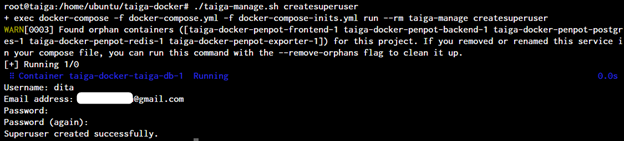 8. Pembuatan Taiga Docker
8. Pembuatan Taiga Docker
Note: Untuk melakukan perubahan password pada Taiga, bisa dengan menjalankan command sebagai berikut : ./taiga-manage.sh changepassword [username]
- Open firewall port 9000 jika terdapat rule firewall.
- Akses menggunakan IP Public dan port. Misalnya: http://103.150.8x.xx:9000/
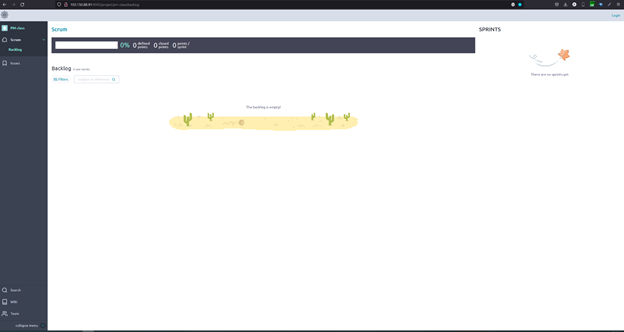 9. Uji Coba
9. Uji Coba
Note:
Penambahan port disesuaikan dengan layanan yang digunakan.
- Jika menggunakan layanan Gio Public 2, dapat open port pada NAT dengan menambahkan DNAT. Caranya dapat dilihat disini
- Jika menggunakan layanan Neo Virtual Compute, dapat allow port pada security group. Caranya dapat dilihat disini.
C. Kesimpulan
Artikel ini memberikan panduan tentang cara instalasi dan konfigurasi Taiga, sebuah alat manajemen proyek open source, pada server dengan sistem operasi Ubuntu 20.04LTS. Artikel juga mencakup catatan tentang pengaturan port firewall yang relevan, tergantung pada layanan cloud yang digunakan (Gio Public 2 atau Neo Virtual Compute).
Semoga tutorial Instalasi Taiga sebagai Project Management ini dapat membantu Anda. Temukan bantuan lainnya melalui Knowledge Base Biznet Gio. Jika Anda masih memiliki kendala silahkan hubungi support@biznetgio.com atau (021) 5714567.
Popular Articles
-
Cara Install & Konfigurasi Monitoring Cacti Serta Mengetahui Fungsi Fitur Pada Cacti
10 people say this guide was helpful
-
Cara Mengaktifkan Telnet pada Windows 7, 8 dan 10
4 people say this guide was helpful
-
Install dan Konfigurasi Samba Server pada Ubuntu
3 people say this guide was helpful
-
Jenis-Jenis Software Virtualisasi untuk Membuat Virtual Machine
6 people say this guide was helpful